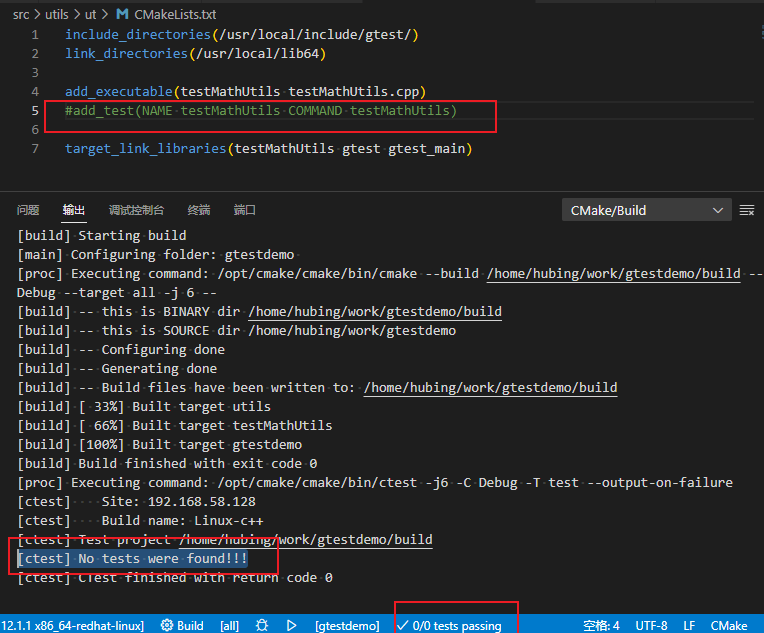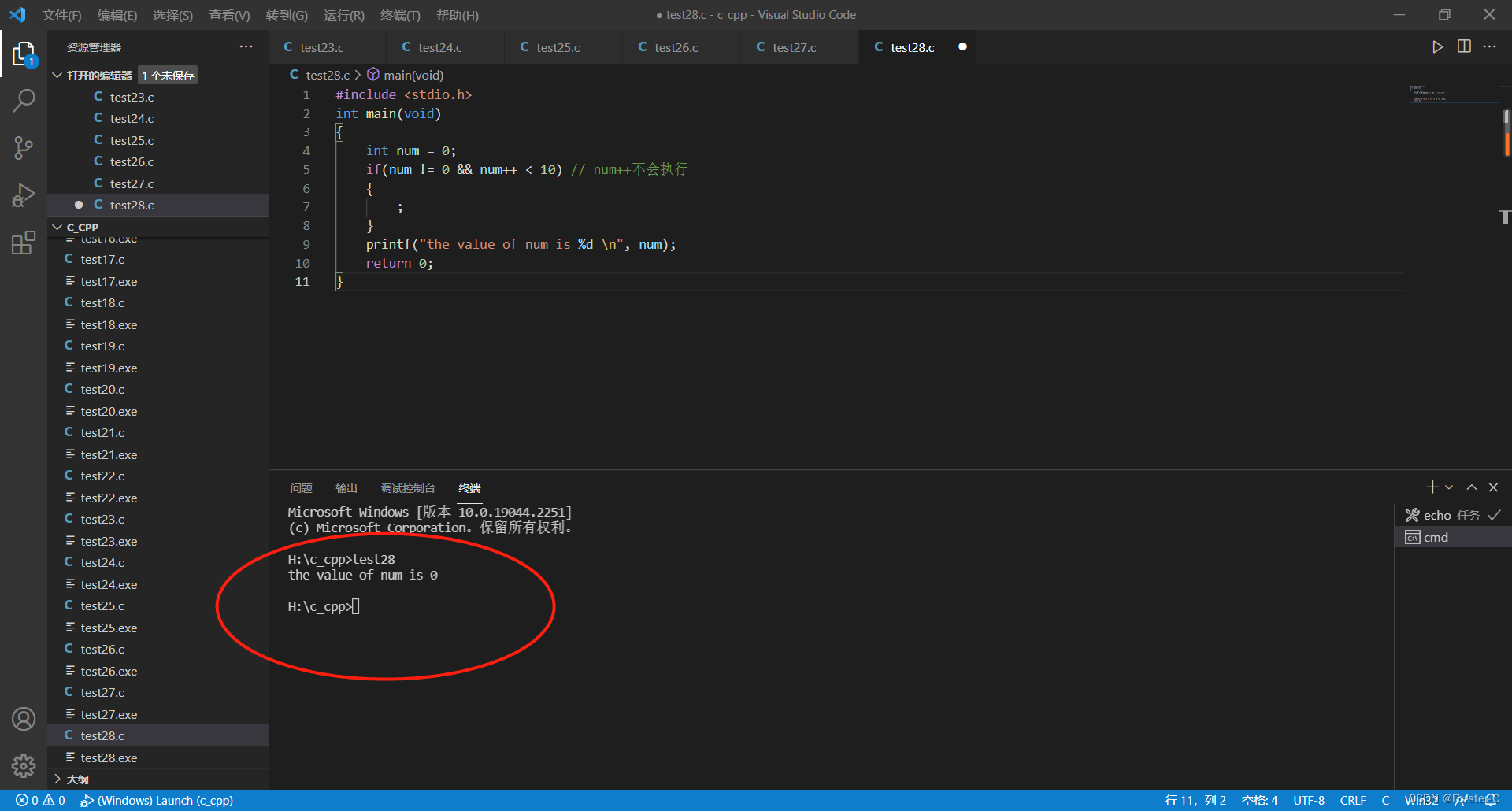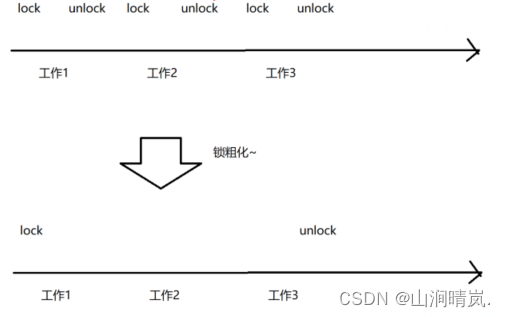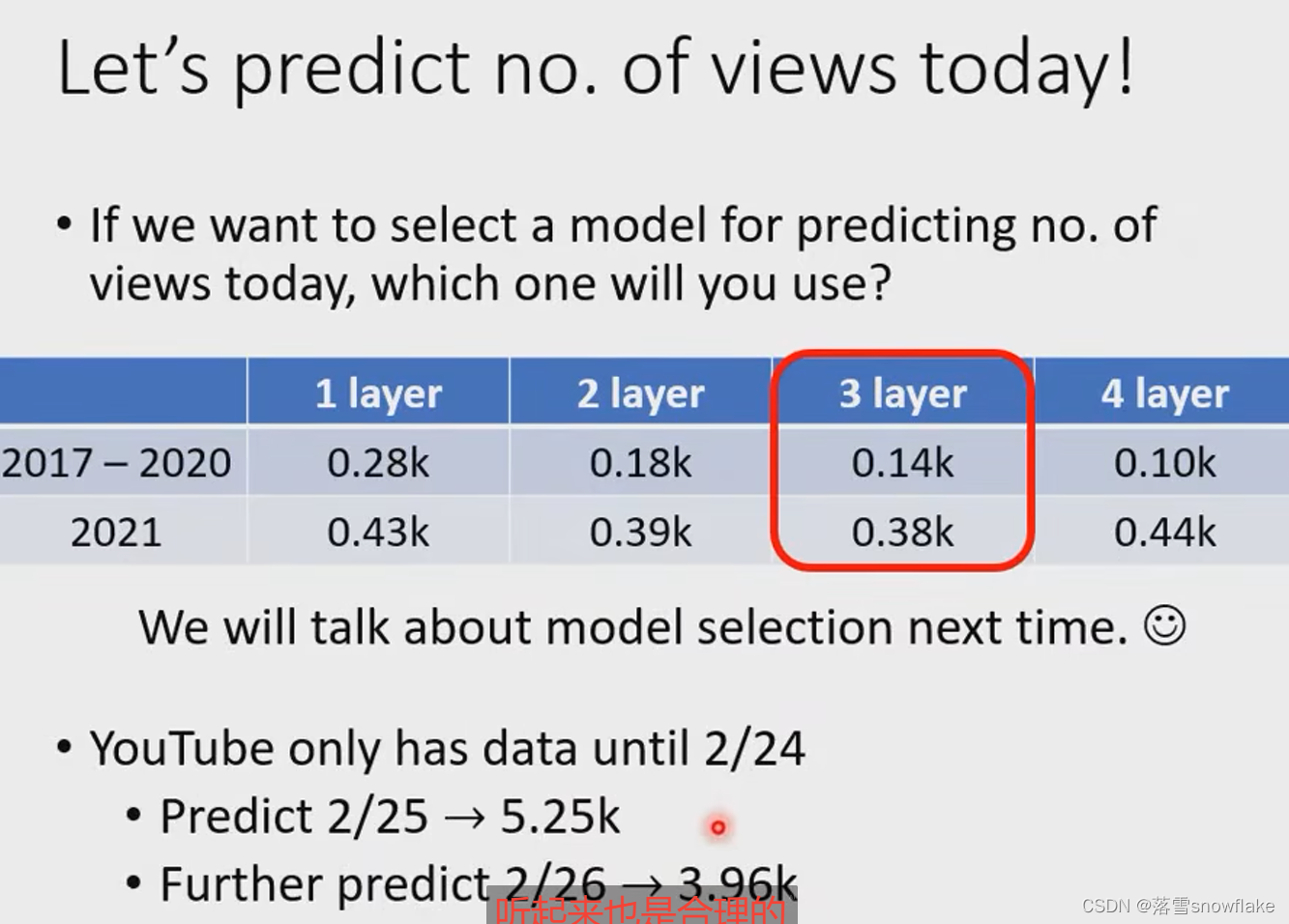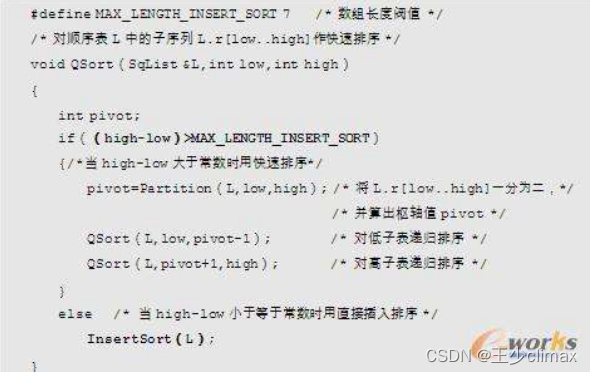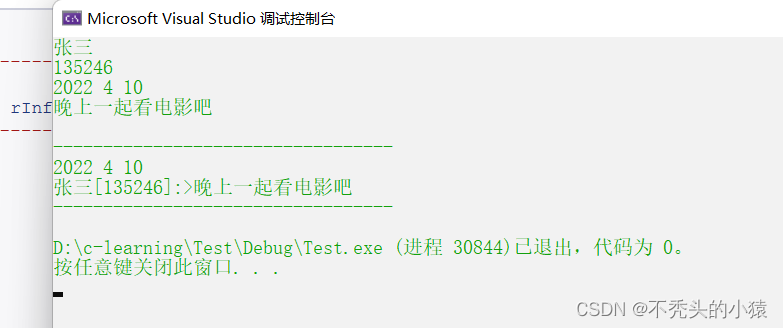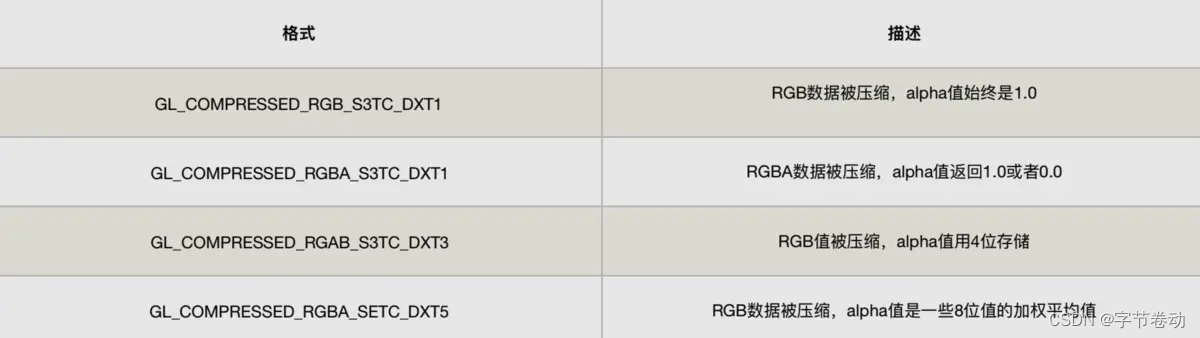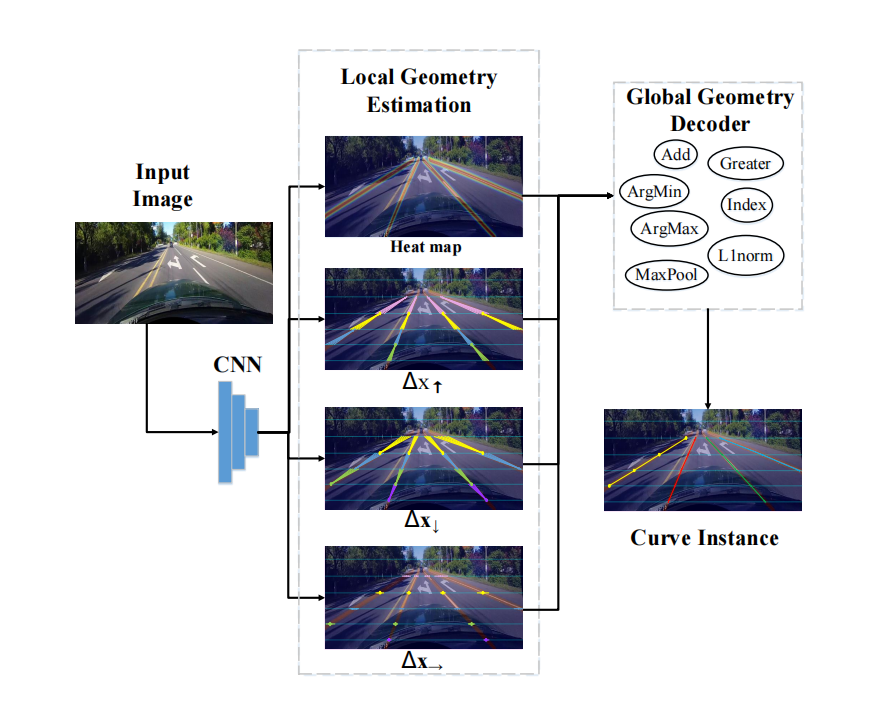文章目录
- 1、Jmeter下载
- 2、JDK安装
- 3、Jmeter环境部署
- 4、验证jmeter
- 5、修改语言
- 6、接口测试
1、Jmeter下载
1.1、下载地址
http://jmeter.apache.org/download_jmeter.cgi
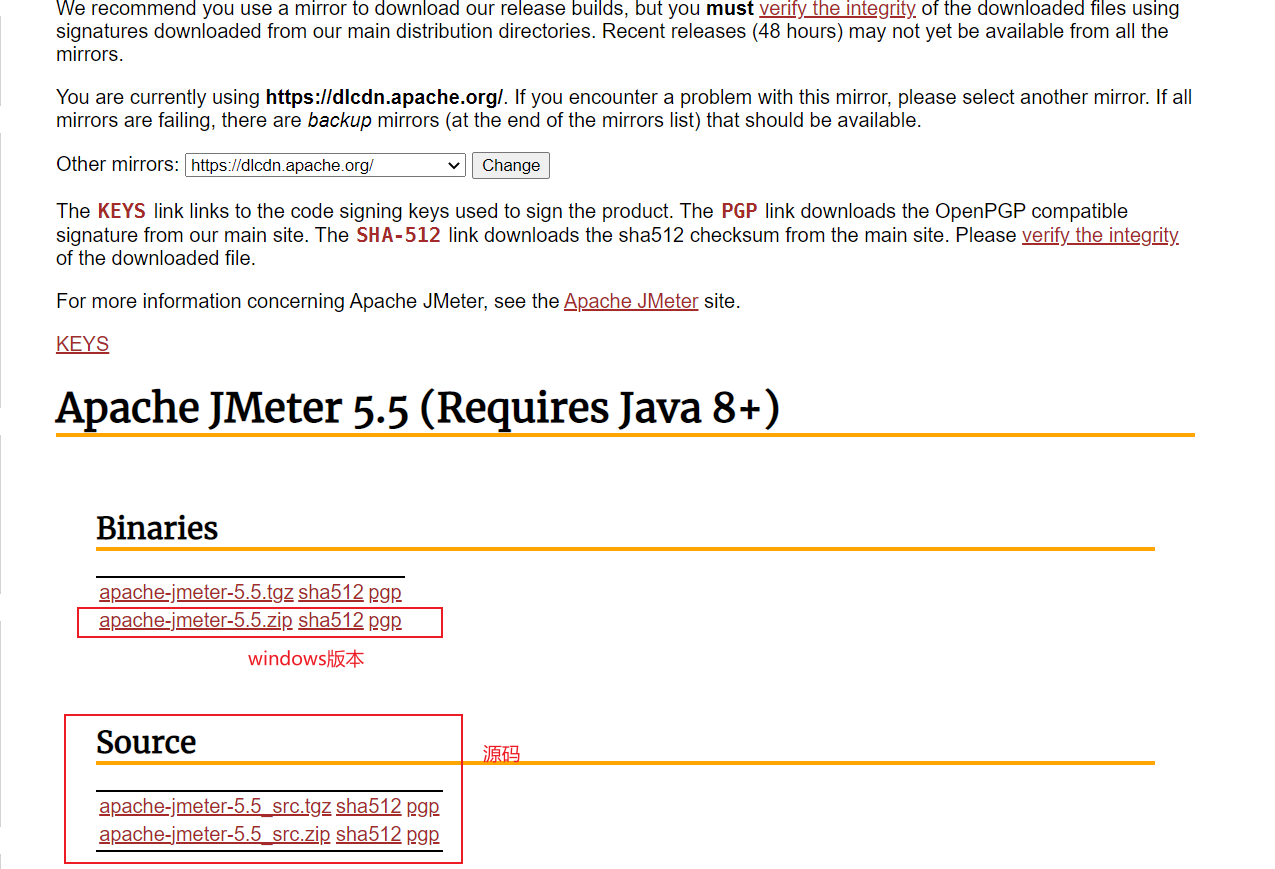
1.2、选择对应版本,本文以windows版本为例,版本号为5.5。
2、JDK安装
jmeter安装部署依赖java环境,所以得安装JDK(本文此处略过,网上安装教程都有)
2.1、java环境检查
命令行输入
java -version

3、Jmeter环境部署
3.1、环境配置
- 解压之前下载的apache-jmeter-5.5.zip到D盘目录(路径自己选择,最好装在d盘)
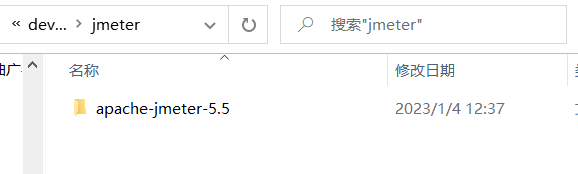
- 在系统变量中添加JMETER_HOME (此处变量值选择你自己的安装路径)
变量名:JMETER_HOME
变量值:D:\developer_tools\jmeter\apache-jmeter-5.5
如图所示
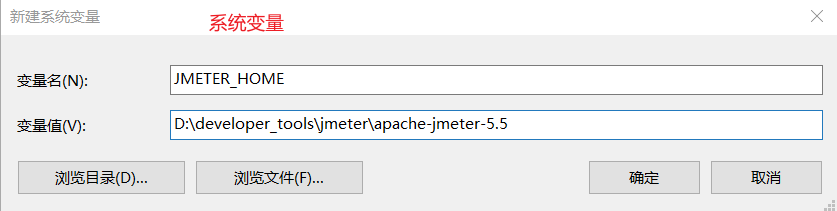
- 在已有的系统变量CLASSPATH中添加如下内容:(此处注意分号不要多,保证.jar结尾有一个分号就行)
;%JMETER_HOME%\lib\ext\ApacheJMeter_core.jar; %JMETER_HOME%\lib\jorphan.jar;
如图所示
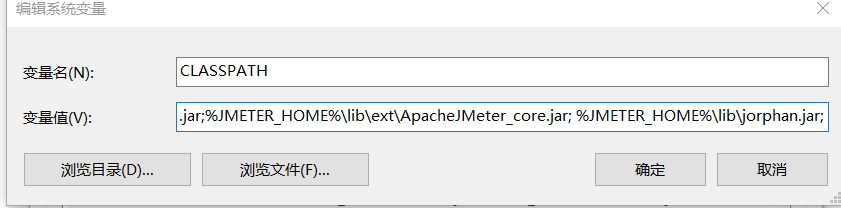

- 在系统变量path后面加上如下:
%JMETER_HOME%\bin
如图所示
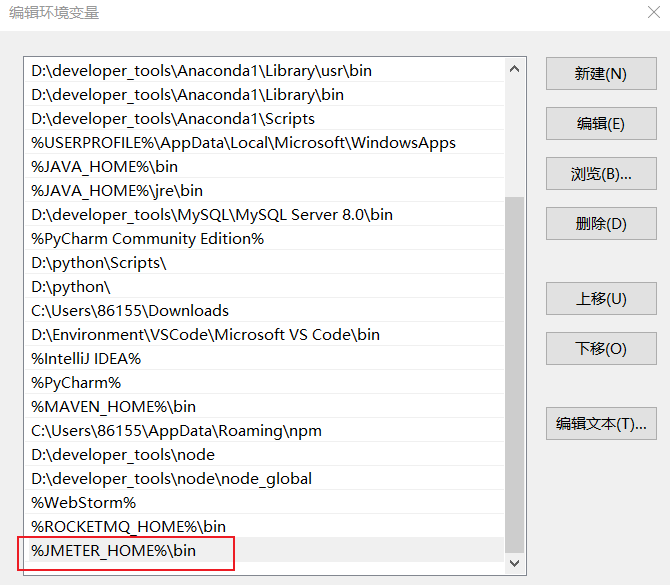
4、验证jmeter
cmd命令行输入:jmeter,出现以下内容,表示OK
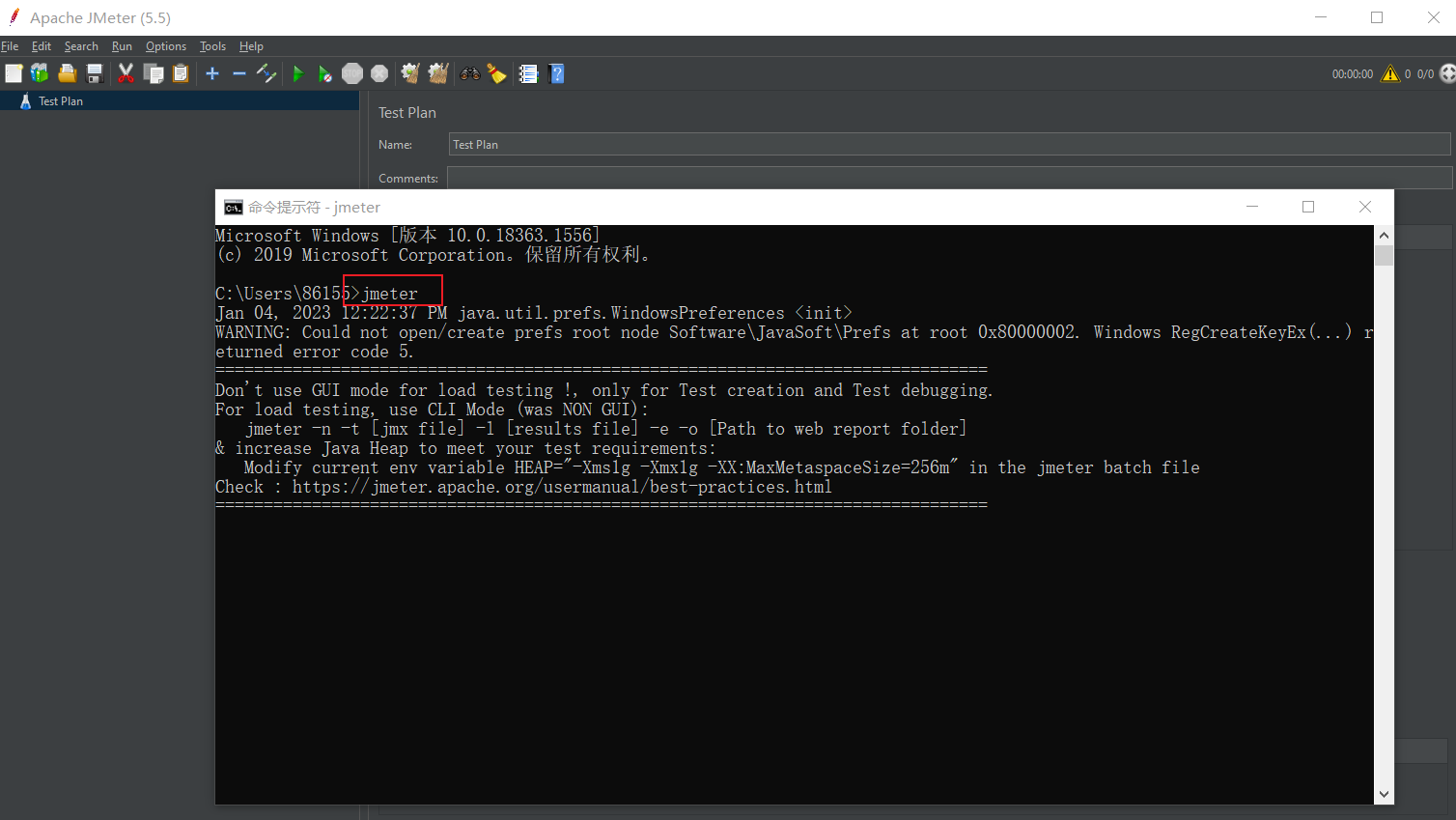
5、修改语言
5.1、临时性设置

5.2、永久性生效
-
即永久性设置,设置后每次打开显示的语言都是一样的
-
进入到Jmeter的bin目录下,找到jmeter.properties文档并打开
-
查找language,找到language=en的行
-
如下图,添加一行language=zh_CN
-
重启jmeter,语言设置成功
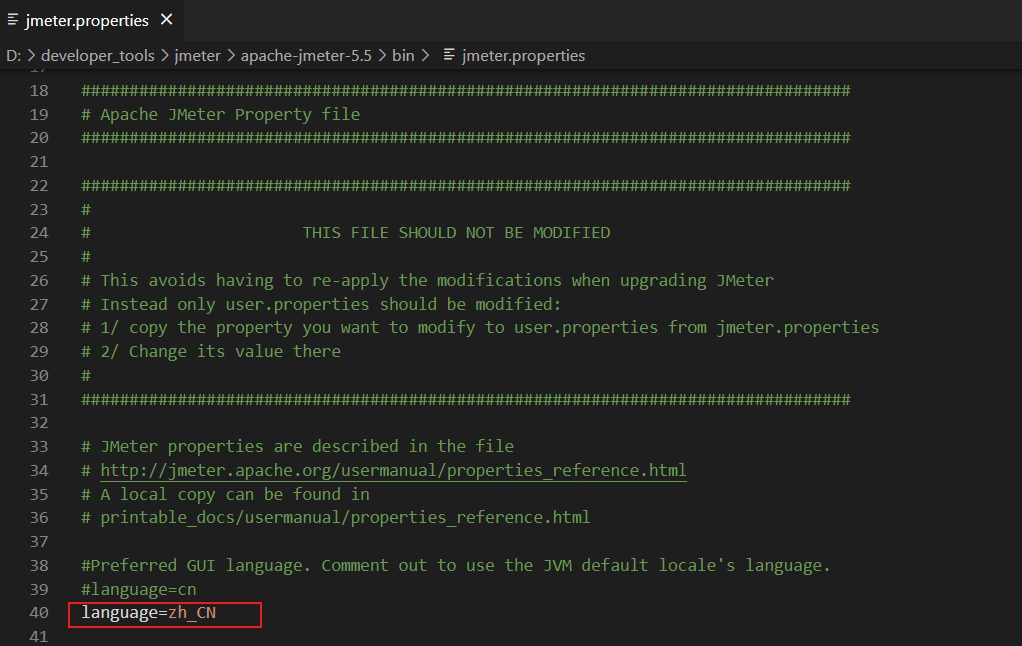
6、接口测试
6.1、线程组——选择测试计划,右键–>添加–>线程–>线程组
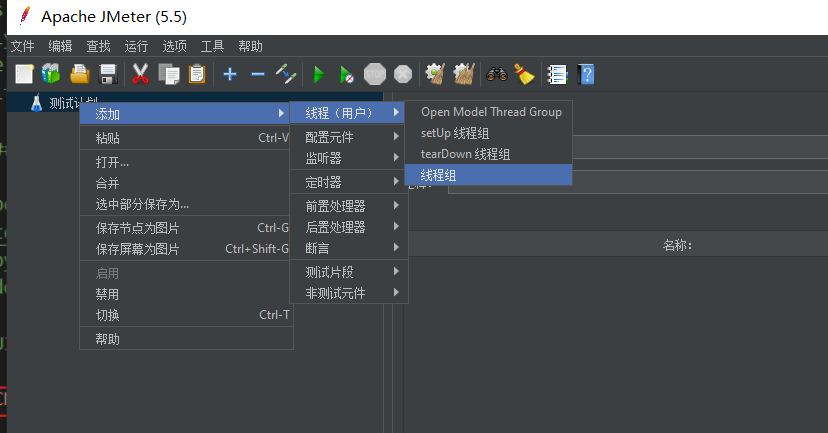
线程数的线程属性
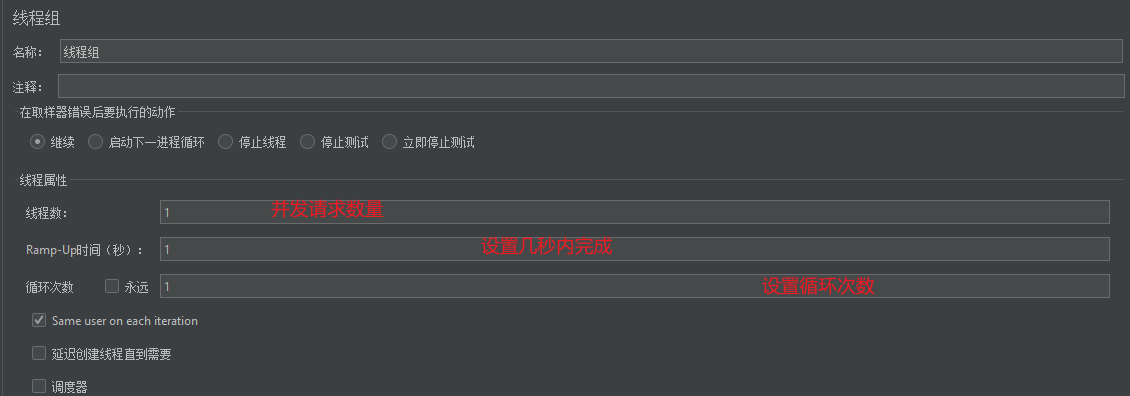
6.2、HTTP请求——选择线程组:右键–>添加–>取样器–>HTTP请求
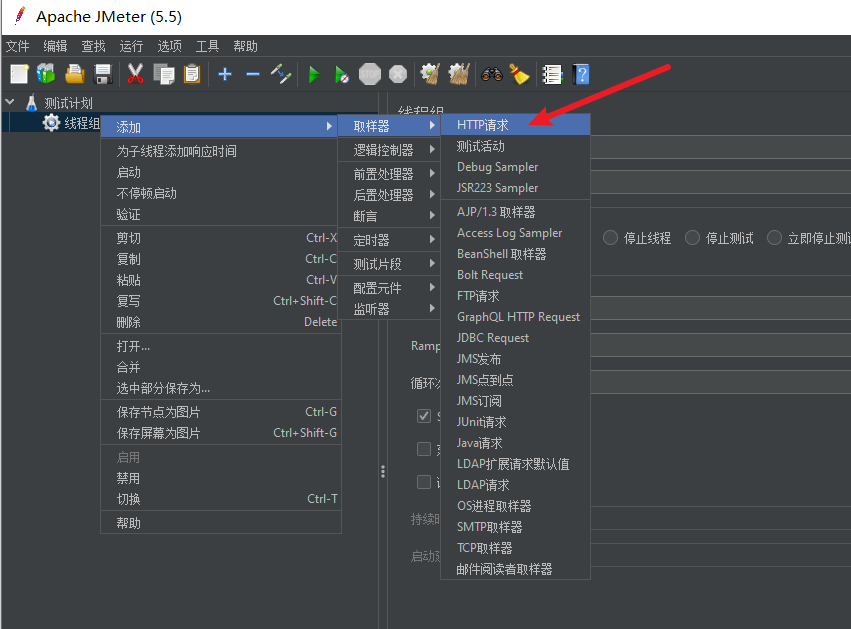
Http请求的配置信息
-
请求名称,可不改
-
Web服务器信息,网络协议、域名或IP、端口号,可自行修改
-
接口请求:请求方法、请求路径、编码格式,可自行修改
-
参数传递:消息体数据存储JSON信息
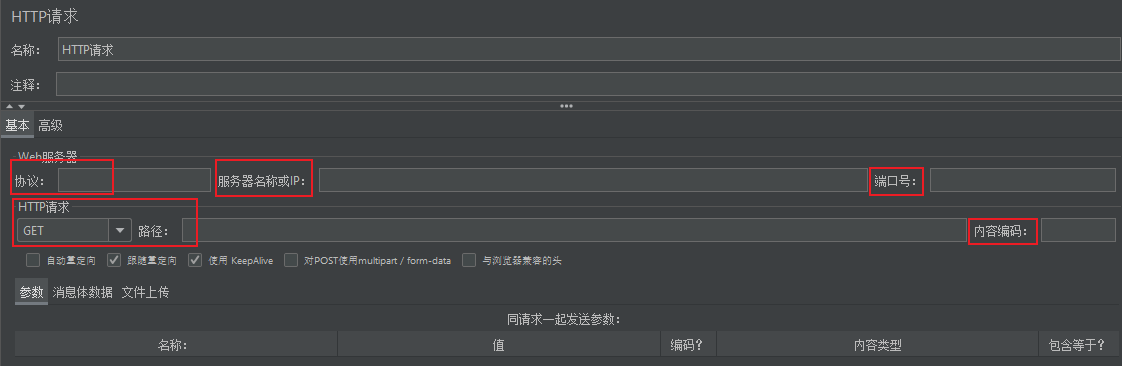
6.3、HTTP信息头管理器——选择线程组:右键–>添加–>配置元件–>HTTP信息头管理器
作用:可以存储请求头里面的信息
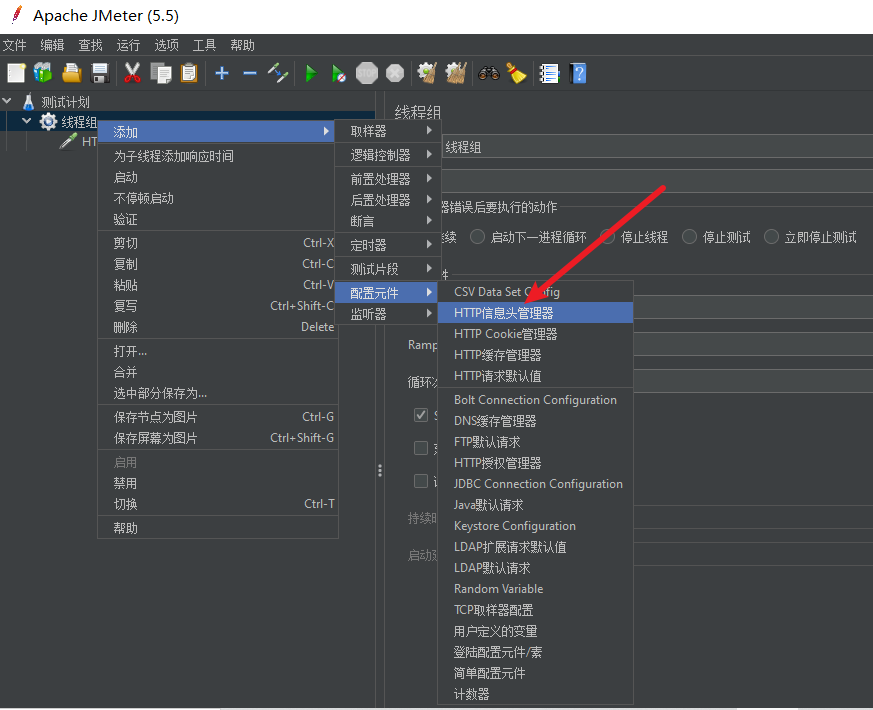
HTTP信息头管理器的配置信息

6.4、查看结果——选择线程组:右键–>添加–>监听器–>查看结果树
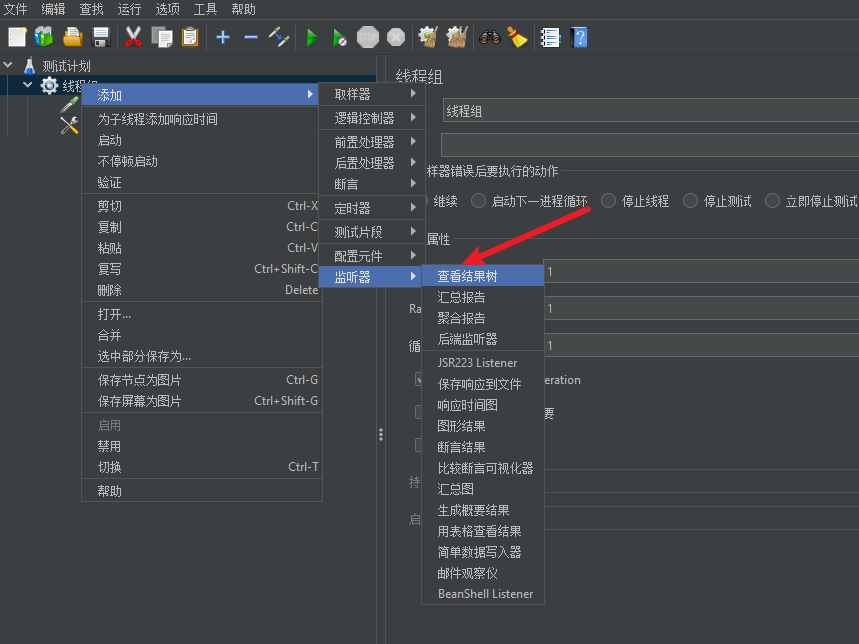
6.5、汇总报告——选择线程组:右键–>添加–>监听器–>汇总报告

以上就是Jmeter一些常用的接口测试
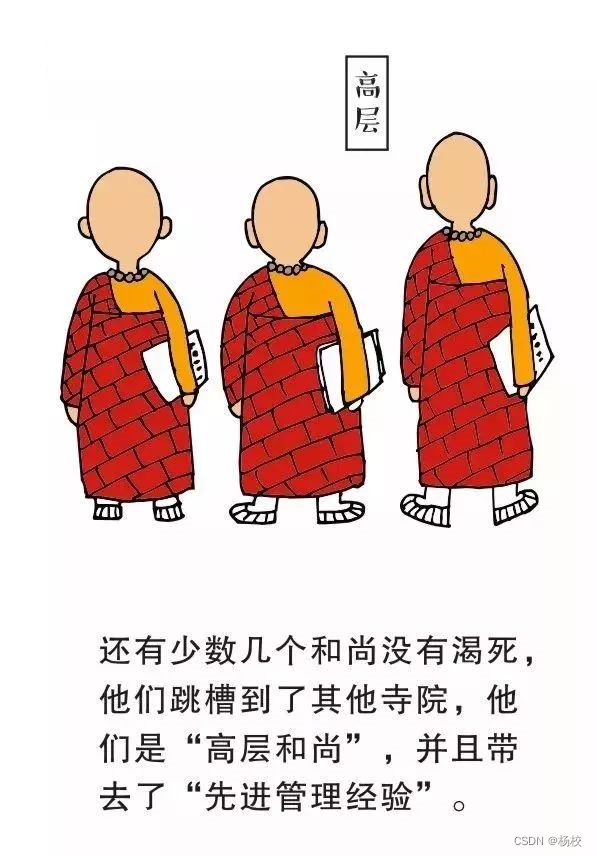
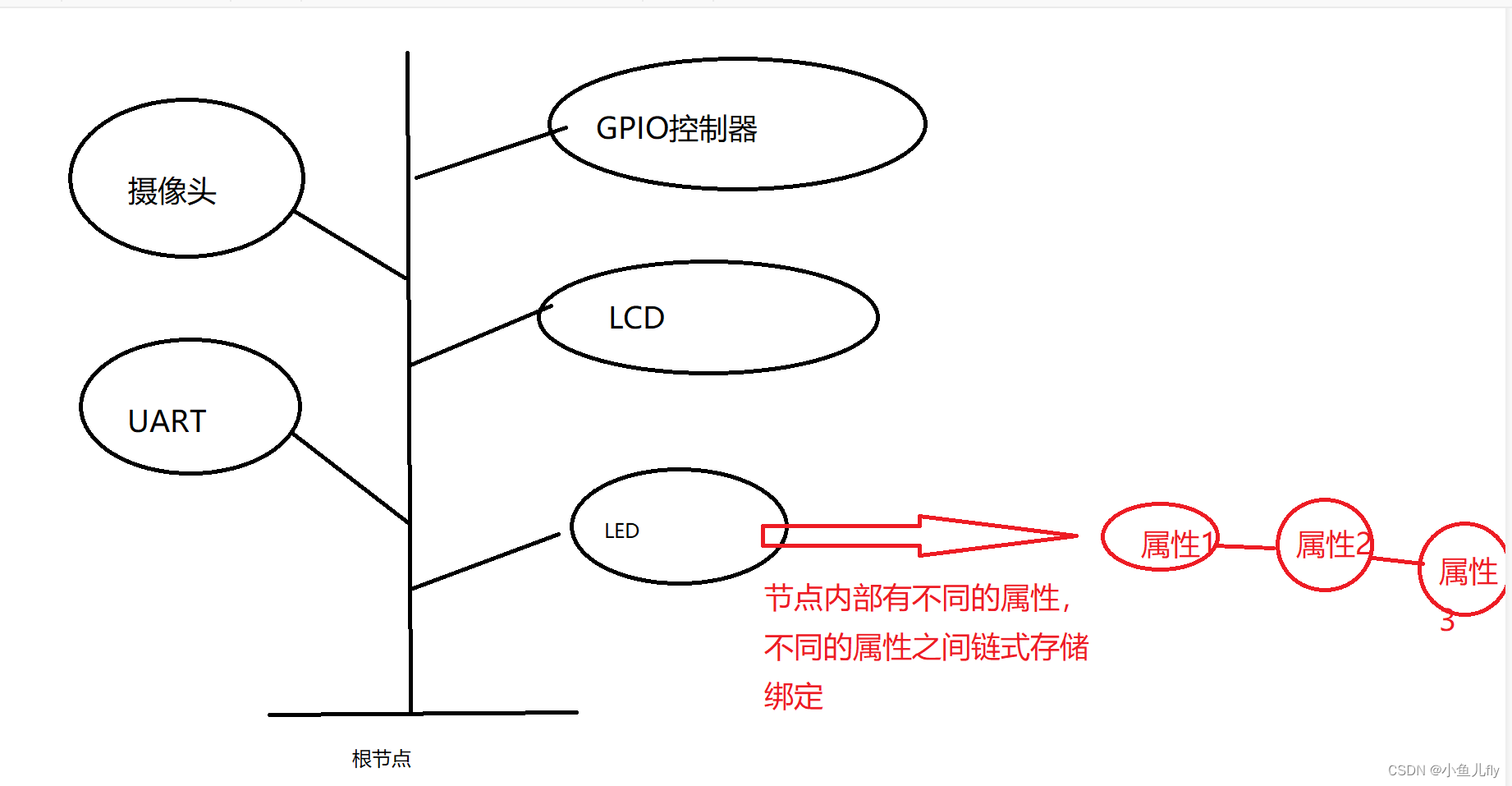
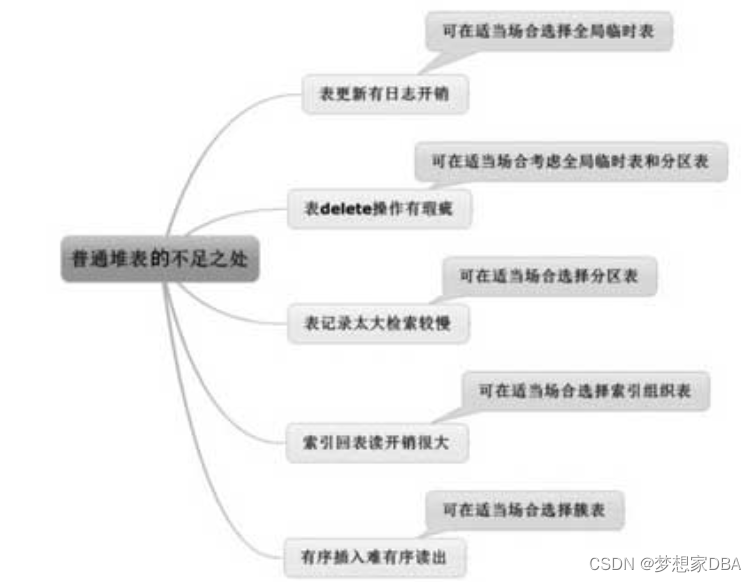
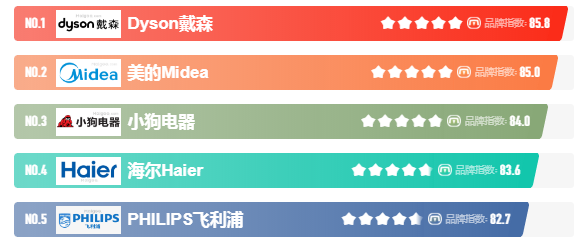
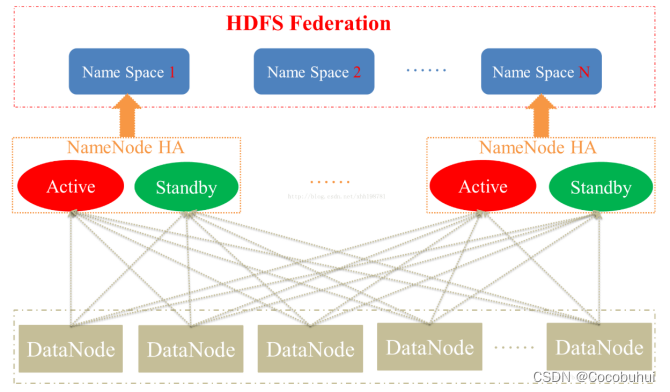

![[Android]序列化原理Serializable](https://img-blog.csdnimg.cn/c096e680339c41f48b76798685da4b9b.png)